1. Masuklah ke dalam setingan Bios dengan menekan tombol F2 (pada umumnya),F10 dan ada juga yang tombol Delet.
2. Setelah masuk, pasti setingan pada menu boot terletak pada drive yang akan dipakai dalam prose instal. misal drive yang mau dipakai adalah DVD, pastikan DVD lah yang terletak di atas pada menu boot tersebut.
3. Setelah anda memastikan drive DVD terletak diatas simpan setingan tersebut dengan pindah ke mune exit dan pilih Save & Change...
4. Setelah ini akan muncul layar seperti ini,
sesuai perintah yang muncul di layar, tekanlah sembarang tombol...
5. Selanjutnya akan muncul jendela ini, dan pilihlah bahasa anda, waktu & format mata uang atau metode input dan klik Next
6. Selanjutnya akan muncul jendela ini, dan Klik Instal Now
7. Pada jendela ini Conteng I accept the license terms dan kilik Next
8. Klik Upgrade jika Anda sudah mempunyai versi Windows sebelumnya atau Custom (advanced) jika anda tidak memiliki versi Windows sebelumnya atau ingin menginstal salinan baru Windows
9. (Lewati langkah ini jika Anda memilih Upgrade dan hanya memiliki satu partisi) Pilih drive mana Anda ingin menginstal Windows 7 dan klik Next. Jika Anda ingin membuat partisi, klik opsi Drive options (advanced), buatlah partisi dan kemudian klik Next.
10. Sekarang akan dimulai menginstal Windows 7. Langkah pertama, (yaitu Windows mulai menyalin file) sudah dilakukan ketika anda booting DVD/fd Windows 7 sehingga akan selesai seketika.
11. Setelah menyelesaikan langkah pertama, ia akan memperluas (decompress) file yang telah disalin. Jangan heran kalau nanti anda melihat prosesnya tidak jalan hanya O%, sebenarnya itu berjalan tapi memang sedikit lama. Tetapi, apabila sudag bergerak itu akan cepat yang lama hanya pergantian dari 0% ke 1% saja dan selanjutnya akan berjalan dengan lancar.
12. Langkah ketiga dan keempat juga akan diselesaikan langsung seperti langkah pertama.
13. Setelah itu secara otomatis akan restart setelah 15 detik dan melanjutkan setup. Anda juga dapat klik Restart now untuk restart tanpa perlu menunggu.

14. Setelah restart untuk pertama kalinya, proses setup akan dilanjutkan. Ini adalah langkah terakhir sehingga akan mengambil waktu yang agak lama dari pada langkah sebelumnya.
15. Sekarang akan otomatis restart lagi dan melanjutkan setup. Anda dapat klik Restart now untuk restart tanpa perlu menunggu.
16. Ketik nama pengguna yang Anda inginkan dalam kotak-teks dan klik Next. Nama komputer akan otomatis terisi.
17. Jika Anda ingin mengatur sandi, ketik di kotak teks, jika tidak abaikan saja dan klik Next.
18. Ketik kunci produk Anda dalam kotak-teks dan klik Next. Anda juga dapat melewatkan langkah ini dan cukup klik Next jika Anda ingin mengetik kunci produk nanti. Windows akan berjalan hanya selama 30 hari jika Anda melakukan ini. Jika windows yang anda instal sudah active atau versi full, maka langka ini tidak akan muncul.
19. Pilih opsi yang Anda inginkan untuk Windows Update. Sebaiknya pilih Ask me letter.
20. Pilih zona waktu dan klik Next.
21. Jika anda terhubung ke jaringan apapun, ia akan meminta Anda untuk menetapkan lokasi jaringan.
22. selesai, sekarang anda tinggal instal driver dan software sesuai dengan yan anda butuhkan...
selamat mencoba, semoga berhasil.....
2. Setelah masuk, pasti setingan pada menu boot terletak pada drive yang akan dipakai dalam prose instal. misal drive yang mau dipakai adalah DVD, pastikan DVD lah yang terletak di atas pada menu boot tersebut.
3. Setelah anda memastikan drive DVD terletak diatas simpan setingan tersebut dengan pindah ke mune exit dan pilih Save & Change...
4. Setelah ini akan muncul layar seperti ini,
sesuai perintah yang muncul di layar, tekanlah sembarang tombol...
5. Selanjutnya akan muncul jendela ini, dan pilihlah bahasa anda, waktu & format mata uang atau metode input dan klik Next
6. Selanjutnya akan muncul jendela ini, dan Klik Instal Now
7. Pada jendela ini Conteng I accept the license terms dan kilik Next
8. Klik Upgrade jika Anda sudah mempunyai versi Windows sebelumnya atau Custom (advanced) jika anda tidak memiliki versi Windows sebelumnya atau ingin menginstal salinan baru Windows
9. (Lewati langkah ini jika Anda memilih Upgrade dan hanya memiliki satu partisi) Pilih drive mana Anda ingin menginstal Windows 7 dan klik Next. Jika Anda ingin membuat partisi, klik opsi Drive options (advanced), buatlah partisi dan kemudian klik Next.
10. Sekarang akan dimulai menginstal Windows 7. Langkah pertama, (yaitu Windows mulai menyalin file) sudah dilakukan ketika anda booting DVD/fd Windows 7 sehingga akan selesai seketika.
11. Setelah menyelesaikan langkah pertama, ia akan memperluas (decompress) file yang telah disalin. Jangan heran kalau nanti anda melihat prosesnya tidak jalan hanya O%, sebenarnya itu berjalan tapi memang sedikit lama. Tetapi, apabila sudag bergerak itu akan cepat yang lama hanya pergantian dari 0% ke 1% saja dan selanjutnya akan berjalan dengan lancar.
12. Langkah ketiga dan keempat juga akan diselesaikan langsung seperti langkah pertama.
13. Setelah itu secara otomatis akan restart setelah 15 detik dan melanjutkan setup. Anda juga dapat klik Restart now untuk restart tanpa perlu menunggu.

14. Setelah restart untuk pertama kalinya, proses setup akan dilanjutkan. Ini adalah langkah terakhir sehingga akan mengambil waktu yang agak lama dari pada langkah sebelumnya.
15. Sekarang akan otomatis restart lagi dan melanjutkan setup. Anda dapat klik Restart now untuk restart tanpa perlu menunggu.
16. Ketik nama pengguna yang Anda inginkan dalam kotak-teks dan klik Next. Nama komputer akan otomatis terisi.
17. Jika Anda ingin mengatur sandi, ketik di kotak teks, jika tidak abaikan saja dan klik Next.
18. Ketik kunci produk Anda dalam kotak-teks dan klik Next. Anda juga dapat melewatkan langkah ini dan cukup klik Next jika Anda ingin mengetik kunci produk nanti. Windows akan berjalan hanya selama 30 hari jika Anda melakukan ini. Jika windows yang anda instal sudah active atau versi full, maka langka ini tidak akan muncul.
19. Pilih opsi yang Anda inginkan untuk Windows Update. Sebaiknya pilih Ask me letter.
20. Pilih zona waktu dan klik Next.
21. Jika anda terhubung ke jaringan apapun, ia akan meminta Anda untuk menetapkan lokasi jaringan.
22. selesai, sekarang anda tinggal instal driver dan software sesuai dengan yan anda butuhkan...
selamat mencoba, semoga berhasil.....











.jpg)


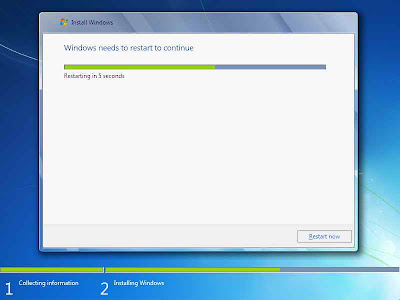














Tidak ada komentar:
Posting Komentar